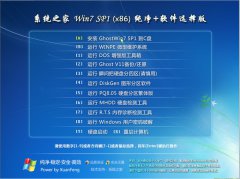雨林木风win7旗舰版YN2016怎么安装,网友们问题就来,他们想安装雨林木风win7系统,不知道安装方法吗?这个非常简单,就让帅气潇洒的小编告诉你们雨林木风win7旗舰版YN2016怎么安装,让你们轻松学会安装系统。
一、U盘安装雨林木风系统前期准备:
1、首先需要预备一个空的4G或以上U盘,用来存储启动程序跟系统文件。
2、接着我们需要安装的雨林木风ghost系统。
3、U盘启动盘制作工具:口袋U盘专业版
二、U盘启动盘制作过程如下:
1、大家在下载好“口袋PE U盘启动盘制作工具”并进行安装,安装完成后,接着将事先准备好的U盘插入到电脑上,打开“口袋U盘专业版”程序。
2、插入U盘后,系统是会进行自动读取的,假如无法读取到,那么大家可以下拉菜单进行选取。选好后,直接点击“一键制作”就可以了。
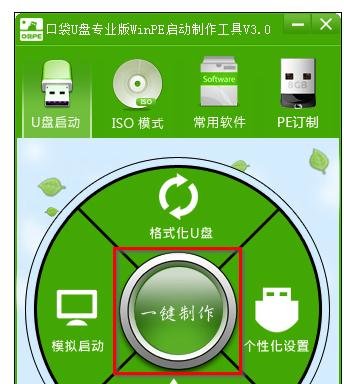
雨林木风win7旗舰版YN2016怎么安装图1
3、接着是会弹出一个提示界面,大家这时选择“确定”就可以了。对于此过程是会格式化U盘,大家在确定前最好把数据都转移了。
4、确定之后将会自动开始制作U盘启动盘过程。
5、最后会弹出如下图所示界面,即表示一键制作启动U盘完成了。
6、此时,我们可以将之前下载好的雨林木风win7系统解压后得到WIN7.GHO文件,然后并将其拷贝到U盘启动盘的GHO文件夹下。
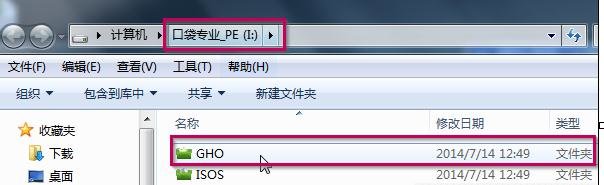
雨林木风win7旗舰版YN2016怎么安装图2
三、雨林木风win7 32位系统安装步骤:
1、在U盘启动盘跟文件拷贝进U盘后,把U盘插到电脑上,重新启动。
2、将U盘设置为第一启动项,相关教程可看此:BIOS设置u盘作为第一启动项 。
3、设置完成后,电脑重新启动,这时会看到口袋PE U盘装系统工具启动界面。选择“启动口袋u盘WIN2003PE维护系统”,按键盘上的“ENTER”键进入。
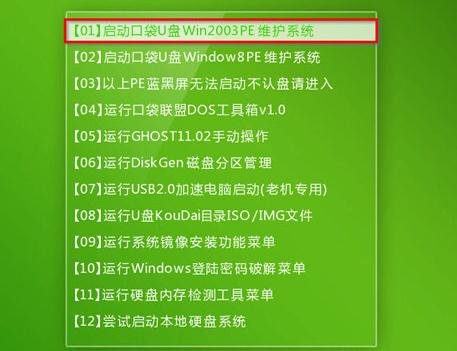
雨林木风win7旗舰版YN2016怎么安装图3
4、在进入在win2003PE界面后,接着双击“口袋PEGhost”,将其打开。
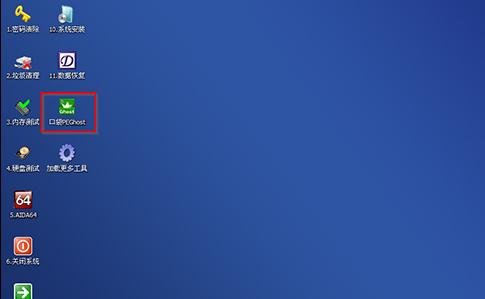
雨林木风win7旗舰版YN2016怎么安装图4
5、双击“口袋PEGhost”,则是会出现一个 “GHOST安装器”界面中,映像文件的路径一般都是默认的,(如果映像文件没有路径,那么则可以点击“高级”来获取路径选择),之后再选择系统盘(C:),最后点击“确定”按钮。

雨林木风win7旗舰版YN2016怎么安装图5
6、这时在“口袋U盘PE Ghost”界面里面,选择“是”按钮,马上进行还原雨林木风win7系统。

雨林木风win7旗舰版YN2016怎么安装图6
7、接着会弹出的是一个系统还原界面,这时大家可以清楚地看到我们的雨林木风系统还原过程,只等100%完成。
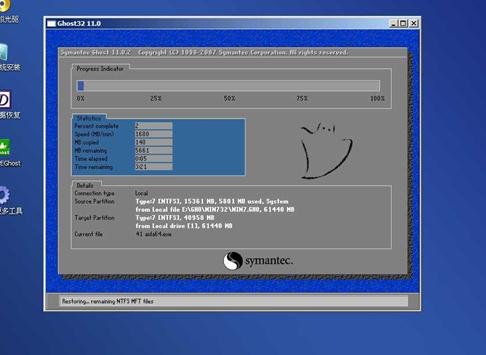
雨林木风win7旗舰版YN2016怎么安装图7
8、自动还原到100%操作结束后,那么就会出现“信息提示”,说明还原已完成,大家选择“是”按钮。
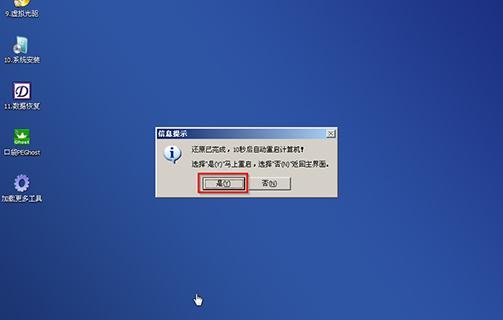
雨林木风win7旗舰版YN2016怎么安装图8
9、点“是”之后,就是进入了雨林木风ghost系统自动安装程序。安装过程会自动识别驱动和自动激活雨林木风win7系统。
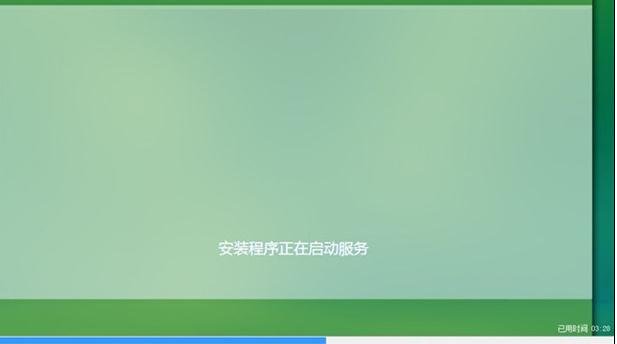
雨林木风win7旗舰版YN2016怎么安装图9
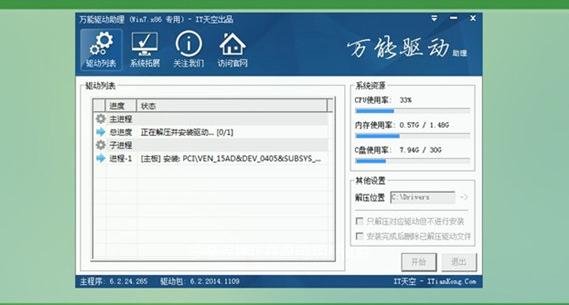
雨林木风win7旗舰版YN2016怎么安装图10
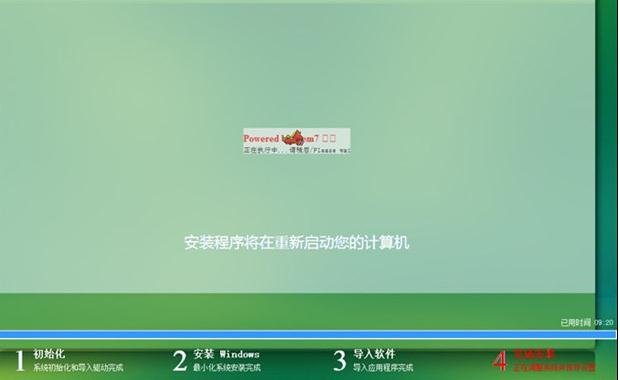
雨林木风win7旗舰版YN2016怎么安装图11
10、抽口烟,补个妆的功夫,雨林木风32位win7系统就装好了,安装好的画面如下:
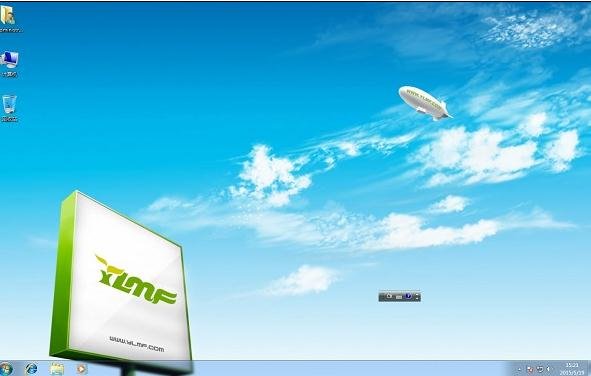
雨林木风win7旗舰版YN2016怎么安装图12
这篇文章讲述的就是雨林木风win7旗舰版YN2016怎么安装的方法了,小编提供的安装雨林木风win7的方法是不是非常简单,你们不用夸赞我了,我会不好意思的,你看现在我都脸红了!所以你们觉得不错就可以收藏起来或者分享有需要安装系统的朋友哦。